Comment utiliser des extraits de code dans le code vs
Utilisez des extraits de code intégrés: entrez le mot de déclenchement dans le fichier de langage correspondant (tel que la saisie pour JavaScript et appuyez sur la touche Tab pour générer une boucle pour une boucle, et entrez! Dans HTML et appuyez sur l'onglet pour générer un modèle HTML5) et identifiez les fragments disponibles via l'icône du puzzle dans Intelligence; 2. Créez un fragment personnalisé: sélectionnez "Configurer l'extrait de code utilisateur" via le panneau de commande (Ctrl Shift P ou CMD Shift P), et créez un fragment de langues globales ou spécifiques, et définissez le nom, le préfixe, le contenu et la description dans le fichier JSON ouvert; 3. La structure des fragments comprend le préfixe (mot de déclenchement), le corps (insérer le code, utiliser 1 $, 2 $, etc. pour représenter le point de saut, et 0 $ est la position finale), description (description); 4. Utiliser les espaces réservés et les variables: Prise en charge du texte par défaut sous la forme de $ {1: valeur par défaut}, ainsi que des variables dynamiques telles que $ {tm_filename}, $ {current_year}, telles que les modèles de chaîne de documents Python, peuvent être déclenchées et remplies de champs modifiables via DOC; 5. Gestion et test: modifiez les fichiers JSON à tout moment pour ajuster les fragments pour vous assurer que le type de fichier est correct et que la syntaxe JSON est correcte. Redémarrez VS Code si nécessaire et installez plus d'extensions de fragments via le marché de l'expansion. Avec une configuration raisonnable, les efforts de codage répétés peuvent être considérablement réduits.
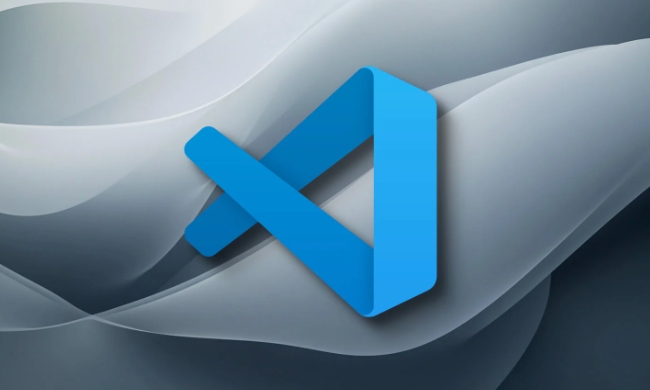
L'utilisation d'extraits de code dans VS Code est un excellent moyen d'accélérer votre codage en insérant des modèles de code couramment utilisés avec seulement quelques frappes. Voici comment les utiliser et les personnaliser efficacement.
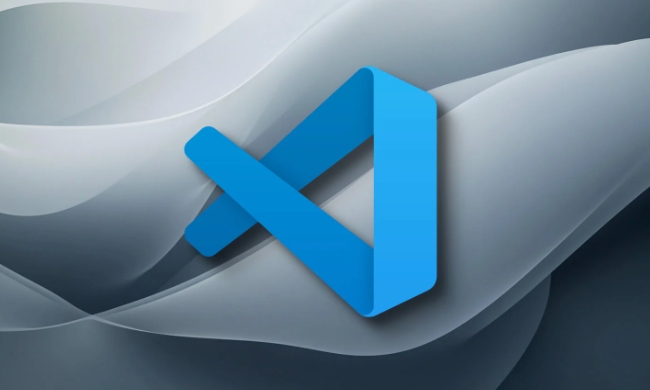
Accéder aux extraits intégrés
VS Code est livré avec des extraits intégrés pour de nombreuses langues comme JavaScript, Python, HTML et plus encore. Pour les utiliser:
- Tapez un mot de déclenchement (raccourci extrait) dans le type de fichier approprié.
- Appuyez sur
Tabpour étendre l'extrait.
Par exemple:

- Dans un fichier javascript,
foret appuyez surTab→ Il se développe à une boucleforboucle. - Dans un fichier html, tapez
!et appuyez surTab→ Génère une baillare de base HTML5.
Ces déclencheurs sont généralement indiqués dans Intellisense (le menu de sujets automatique). Vous verrez une icône extrait (une pièce de puzzle) à côté de la suggestion.
Création d'extraits personnalisés
Vous pouvez créer vos propres extraits pour s'adapter à votre flux de travail:
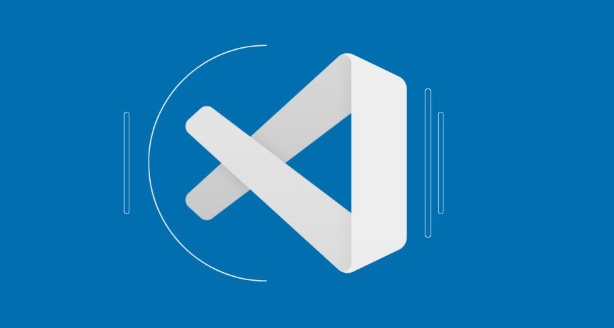
- Ouvrez la palette de commande (
Ctrl Shift PouCmd Shift Psur Mac). - Tapez "Préférences: configurer les extraits utilisateur" .
- Choisissez l'une des options:
- "New Global Snippets Fichier" - Crée des extraits disponibles dans tous les projets.
- "Nouveaux extraits de langue" - Crée des extraits pour une langue spécifique (par exemple, javascript, python).
Cela ouvre un fichier JSON où vous définissez vos extraits.
Structure de l'extrait
Chaque extrait est défini avec un nom, un préfixe, un corps et une description facultative:
"Log à la console": {
"préfixe": "log",
"corps": [
"Console.log ('1 $');",
"2 $"
],
"Description": "Log Sortie à Console"
}-
prefix: ce que vous tapez pour déclencher l'extrait. -
body: le code réel inséré. Vous pouvez utiliser$1,$2pour les arrêts d'onglet (positions oùTabva sauter). -
$0est l'arrêt final de l'onglet. - Utilisez
"description"pour aider à identifier l'extrait dans les suggestions.
Après avoir enregistré le fichier, vous pouvez utiliser log comme un raccourci dans le contexte pertinent.
Utilisation des espaces réservés et des variables
Les extraits prennent en charge le contenu dynamique:
-
$1,$2- Tab arrêts. -
${1:default}- EN PLACEMENT AVEC TEXTE DE DÉFAUT. -
${TM_FILENAME}- inserte le nom de fichier actuel. -
${CURRENT_YEAR},${CURRENT_MONTH}- valeurs de date / heure.
Exemple: un extrait de docstring Python
"Fonction docstring": {
"préfixe": "doc",
"corps": [
"\" \ "\" ",
"Args:",
"$ {1: arg} ($ {2: str}): $ {3: description}.",
"",
"Renvoie:",
"$ {4: bool}: $ {5: true si le succès}.",
"\" \ "\" \ ""
],
"Description": "modèle docstring standard"
} Maintenant, la saisie doc et la pression sur Tab inséreront le docstring avec des champs modifiables.
Gérer et tester des extraits
- Modifiez vos fichiers d'extraits à tout moment pour les affiner.
- Les extraits sont portée par la langue ou dans le monde.
- Si un extrait n'apparaît pas:
- Assurez-vous que vous êtes dans le type de fichier correct.
- Vérifiez les erreurs de syntaxe dans le JSON.
- Redémarrez vs code si nécessaire.
Vous pouvez également installer des extraits basés sur des extensions (comme "JavaScript (ES6) Snippets de code") à partir du marché d'extensions pour encore plus de raccourcis.
Fondamentalement, commencez simplement à taper le préfixe et laissez Intellisense vous guider. Avec une petite configuration, vous pouvez économiser beaucoup de frappe répétitive.
Ce qui précède est le contenu détaillé de. pour plus d'informations, suivez d'autres articles connexes sur le site Web de PHP en chinois!

Outils d'IA chauds

Undress AI Tool
Images de déshabillage gratuites

Undresser.AI Undress
Application basée sur l'IA pour créer des photos de nu réalistes

AI Clothes Remover
Outil d'IA en ligne pour supprimer les vêtements des photos.

Clothoff.io
Dissolvant de vêtements AI

Video Face Swap
Échangez les visages dans n'importe quelle vidéo sans effort grâce à notre outil d'échange de visage AI entièrement gratuit !

Article chaud

Outils chauds

Bloc-notes++7.3.1
Éditeur de code facile à utiliser et gratuit

SublimeText3 version chinoise
Version chinoise, très simple à utiliser

Envoyer Studio 13.0.1
Puissant environnement de développement intégré PHP

Dreamweaver CS6
Outils de développement Web visuel

SublimeText3 version Mac
Logiciel d'édition de code au niveau de Dieu (SublimeText3)
 Comment configurer VS Code pour le développement Java?
Jun 29, 2025 am 12:23 AM
Comment configurer VS Code pour le développement Java?
Jun 29, 2025 am 12:23 AM
Pour utiliser VScode pour le développement de Java, vous devez installer les extensions nécessaires, configurer le JDK et configurer l'espace de travail. 1. Installer JavaextensionPack, y compris la prise en charge du langage, l'intégration de débogage, les outils de construction et les fonctions de complétion du code; Package Javatestrunner ou Springboot en option. 2. Installez au moins JDK17 et vérifiez via Java-Version et Javac-Version; Définissez la variable d'environnement Java_Home ou changez plusieurs JDK dans la barre d'état en bas de VScode. 3. Après l'ouverture du dossier du projet, assurez-vous que la structure du projet est correcte et activez la sauvegarde automatique, ajustez les règles de mise en forme, activez la vérification du code et configurez la tâche de compilation pour optimiser l'ouverture.
 Comment utiliser la fonction de synchronisation des paramètres du code vs?
Jul 03, 2025 am 12:43 AM
Comment utiliser la fonction de synchronisation des paramètres du code vs?
Jul 03, 2025 am 12:43 AM
Tosyncvscodesettingsacrossdevices, signinwithagithubormicrosoftAccount, personnalisez whatgetsyned, et manuellementpriggersyncwennededed.first, openvscodendsignInviatheprofileiconorCommandPaletteUsing "Sync: Turnonsync".
 Que sont les espaces de travail VS Code et comment sont-ils utilisés?
Jul 10, 2025 pm 12:33 PM
Que sont les espaces de travail VS Code et comment sont-ils utilisés?
Jul 10, 2025 pm 12:33 PM
VScode Workspace est un fichier .codeworkspace qui enregistre les configurations spécifiques au projet. 1. Il prend en charge le répertoire multi-racines, la configuration de débogage, les paramètres de clés de raccourci et les recommandations d'extension, et convient pour gérer différents besoins de plusieurs projets. 2. Les principaux scénarios incluent la collaboration multi-projets, l'environnement de développement personnalisé et la configuration de partage d'équipe. 3. La méthode de création consiste à enregistrer la configuration via le fichier de menu> SaveWorkspaceas .... 4. Les notes incluent la distinction entre. Code-Workspace et .vscode / Settings.json, en utilisant des chemins relatifs et en évitant de stocker des informations sensibles.
 Comment configurer VS Code pour enregistrer automatiquement les fichiers?
Jul 01, 2025 am 12:47 AM
Comment configurer VS Code pour enregistrer automatiquement les fichiers?
Jul 01, 2025 am 12:47 AM
Oui, vscodecAnAutomAticySaveFiles.ToenableAuto-Save, GotoFile> Autosave (Windows / Linux) Orcode> Autosave (macOS), Andcheckthebox.youcanalsOsOStosaveonFocuschangeByAdding "Files.Autosave"
 Comment utiliser les variables d'environnement dans les tâches de code vs?
Jul 07, 2025 am 12:59 AM
Comment utiliser les variables d'environnement dans les tâches de code vs?
Jul 07, 2025 am 12:59 AM
YouCanuseenvironmentVariblesInvscodetasksviathe $ {Env: variable_name} syntax.1.referencevariablesDirectlyIntasks.jSontoavoidhardCensesiveDataormachine-SpecificValues.
 Quelles sont les exigences du système pour l'exécution vs du code?
Jul 15, 2025 am 01:56 AM
Quelles sont les exigences du système pour l'exécution vs du code?
Jul 15, 2025 am 01:56 AM
VisualStudioCode s'exécute en douceur sur le matériel de configuration inférieur. Les exigences de configuration minimales sont: 64 bits Windows 10 ou plus, MacOS 10.13 ou plus, distribution Linux traditionnelle moderne; Le processeur nécessite 1,6 GHz ou plus (Duo Core recommandé); Au moins 4 Go de mémoire (8 Go est recommandé pour gérer les grands projets); Environ 500 Mo d'espace disque disponible; Résolution 1024x768 ou supérieure. Les configurations recommandées incluent 8 à 16 Go de mémoire, le stockage SSD, le CPU multi-core et les écrans plus grands ou plusieurs moniteurs pour une amélioration des performances et de l'expérience de développement. Les suggestions d'optimisation pour les dispositifs bas de gamme comprennent: la désactivation des extensions inutiles, la désactivation de la sauvegarde automatique, en utilisant les terminaux intégrés, en évitant d'ouvrir directement de grands dossiers,
 Comment utiliser VS Code avec WSL (sous-système Windows pour Linux)?
Jun 29, 2025 am 12:32 AM
Comment utiliser VS Code avec WSL (sous-système Windows pour Linux)?
Jun 29, 2025 am 12:32 AM
VScode et WSL peuvent obtenir une expérience de développement Linux sur Windows. 1. Assurez-vous d'abord que le système prend en charge et installe WSL, exécutez WSL - installer pour installer la distribution par défaut; 2. Créez un compte et choisissez d'installer Ubuntu, Debian ou Kali et d'autres distributions; 3. Installez VScode et ajoutez le plug-in "Remote-WSL"; 4. Ouvrez l'environnement WSL via le panneau de commande, modifiez les fichiers et exécutez le débogage en fonction de la chaîne d'outils Linux; 5. Faites attention au chemin à l'aide du format Linux, le projet est stocké dans le répertoire WSL, les paramètres de l'éditeur de synchronisation et s'adapter au fichier de configuration de débogage. Tant que la configuration initiale est correcte, vous pouvez utiliser efficacement l'environnement de développement Linux sur Windows.
 Comment configurer les arguments de tâche dans le code vs?
Jul 12, 2025 am 01:41 AM
Comment configurer les arguments de tâche dans le code vs?
Jul 12, 2025 am 01:41 AM
TopassargumentsInvscodetasks, ConfigureTheReThingSArrayIntasks.json.1.structureCommandPartsBySeparatingThandanditsargumentsInToCommandandargs, par exemple, "Command": "Python" et "Args": ["process.py", "Input.txt"







